В разделе «Материалы». Нажмите кнопку «Создать новый +» и выберите PDF в раскрывающемся меню.
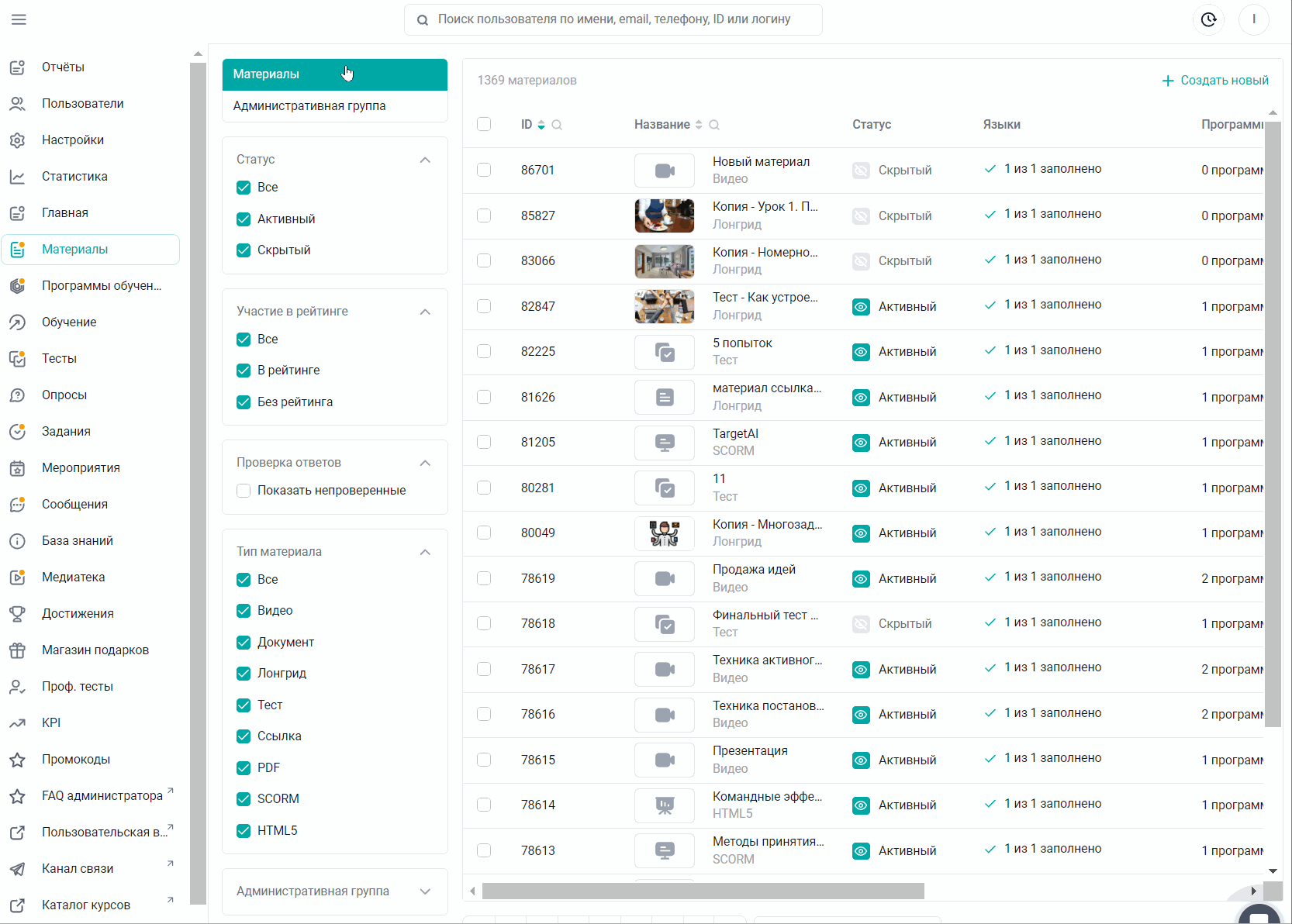
Заполните настройки материала.
1) Введите название документа.
2) Добавьте обложку документа 16:9.
3) Нажмите кнопку «Выбрать файл» и добавьте файл *pdf из локального хранилища вашего компьютера. После загрузки файла появятся две кнопки «Изменить» и «Удалить». Вы можете заменить файл на другой или удалить его, нажав на соответствующие кнопки.
Конфиденциальность — пользователи смогут загрузить материал на свое устройство и использовать его без ограничений.
Рекомендуемое время обучения. Здесь вы можете запланировать время для изучения материала. Указанная продолжительность не ограничивает пользователя во времени изучения материала, а лишь дает рекомендацию.
Автоначисление баллов
Фиксированное количество баллов начистится после прохождения им материала.
Нажав на «Просмотр транзакций», администратор сможет увидеть детали начисления баллов за данный материал.
Нажмите кнопку «Сохранить», чтобы сохранить введенные данные.
Далее вам нужно будет добавить созданный материал в нужную программу.
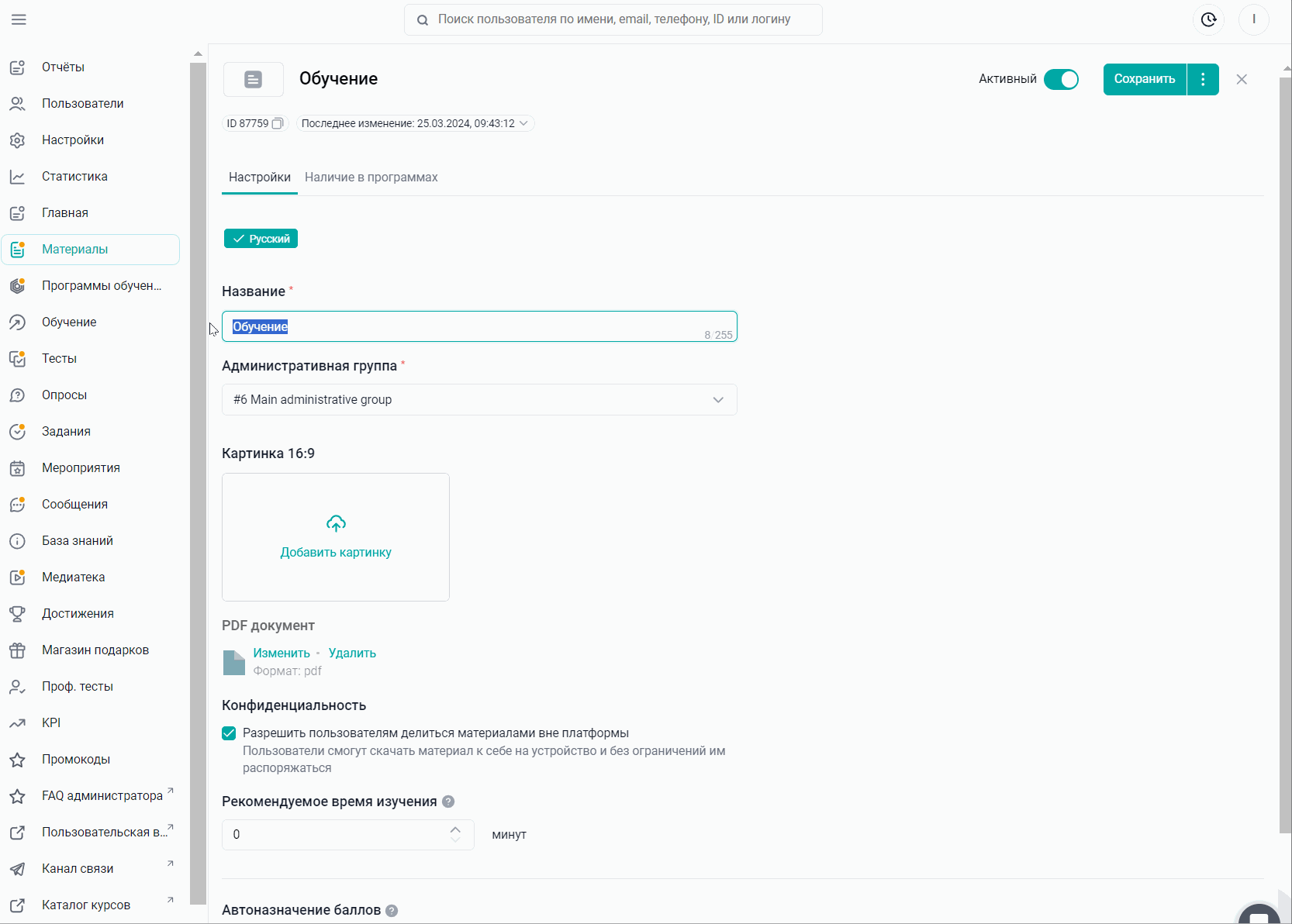
Для этого зайдите в раздел «Обучение» и выберите нужную программу.
Затем перейдите на вкладку «Содержание». Здесь вам нужно будет выбрать нужный вам раздел и нажать «Добавить» в его правом верхнем углу. Обратите внимание, что для добавления материала программа должна находиться в скрытом статусе. Статус задается в правой верхней части экрана.
После нажатия на кнопку «Добавить» откроется следующее окно, в котором вам нужно будет выбрать вкладку «PDF», поставить галочку напротив нужного материала и нажать «Выбрать».
Теперь осталось только перевести программу в активный статус.
Готово! Вы только что добавили новый материал в программу.
Если вам не хватило информации, то дайте, пожалуйста, обратную связь по ссылке: Предложения по улучшению статей.
